A Windows 7 és a Vista előtti lehetőséga lemezegek csökkentése és kiterjesztése csak harmadik féltől származó eszközökön keresztül érhető el, bár nem olyan gazdag, mint a harmadik fél által elérhető partíciókezelő alkalmazások esetében, a Windows Disk Management console lehetővé teszi a felhasználók számára a partíciók zsugorítását, kiterjesztését, létrehozását és formázását. Összehúzhat egyetlen partíciót a nem használt résszeltárterületet, majd hozzon létre egy új partíciót a kapott szabad helyre, valamint bővítse ki az aktuális partíciót, ha van szabad hely utána. Olvassa tovább a partíció átméretezésének módját a Windows 7 / Vista rendszerben.
Kattintson a Start menü

Kattintson a jobb gombbal Számítógép és válassza ki kezel
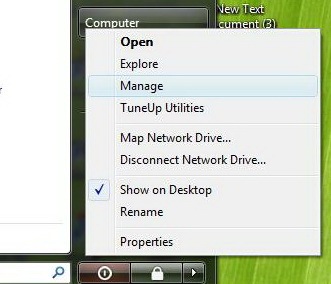
A Felhasználói fiókok ellenőrzése párbeszédpanelen kattintson a gombra Folytatni
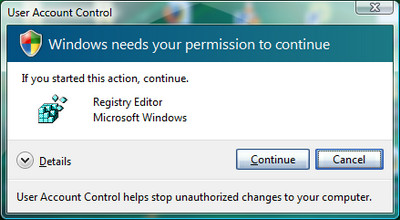
A bal oldali ablaktáblában Számítógépes menedzsment konzol, nyissa fel a Tárolási kategória és kattintson a gombra Lemezkezelés.
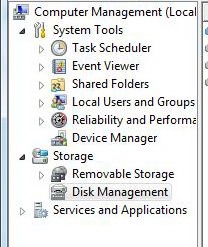
Itt található az egyes partíciókhoz hozzárendelt lemezterület.Az aktuális kötet csökkentéséhez keresse meg az átméretezendő partíciót a Lemezkezelőtől, Jobb klikk rajta, és a menüből válassza a Shrink Volume elemet.
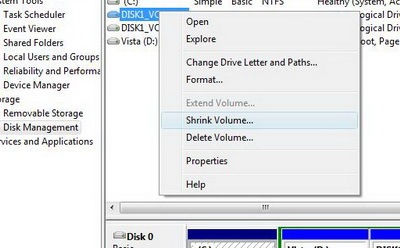
Tovább Zsugorodás párbeszédpanel, beírhatja a zsugorítandó hely mennyiségét MB-bana partíció. Ez a párbeszédpanel megmutatja a partíció jelenlegi méretét, a rendelkezésre álló elérhető zsugorítási terület méretét és a zsugorítás utáni teljes méretét. Miután kiválasztotta a partíció zsugorításához szükséges helyet, kattintson a gombra Zsugorító gomb.
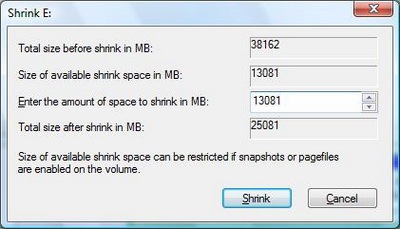
Amikor ez a művelet befejeződött, látni fogja, hogy van egy kiválasztott mennyiségű el nem osztott szabad hely rendelkezésre.
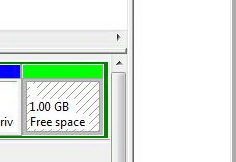
Bármely kötet kibővítése, keresse meg az átméretezendő partíciót a Lemezkezelőtől, Jobb klikk Rajta, majd a menüből válassza a lehetőséget Növelje a hangerőt. A varázsló ezután megnyílik, kattintson a gombra Következő. Ezután megjelenik egy párbeszédpanel, amelyben kiválaszthatja a meghosszabbítani kívánt lemezeket. Válassza ki a hely mennyiségét MB-ban a kötet kibővítéséhez, és kattintson a gombra Következő. A kiválasztott partíciót ezután a kiválasztott összeg meghosszabbítja.
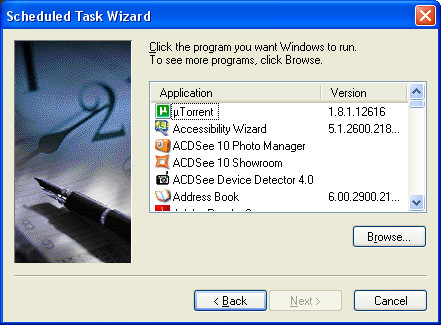
És kész! A partíciók zsugorodása és kibővítése mostantól egyszerűen elvégezhető a Windows Vista Disk Management új szolgáltatásaival, bármilyen harmadik féltől származó eszköz nélkül.













Hozzászólások